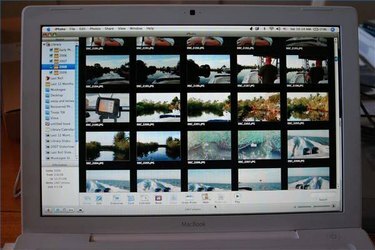
iPhoto Mac-ზე
Mac კომპიუტერებს მოყვება iPhoto, რომელიც გარდა იმისა, რომ შესანიშნავი გზაა თქვენი სურათების სანახავად, ასევე საშუალებას გაძლევთ დაარედაქტიროთ და გააზიაროთ თქვენი სურათები. პირველი ნაბიჯი არის ფოტოების კომპიუტერში გადატანა. Mac კომპიუტერები მოსახერხებელია მომხმარებლისთვის და სურათების იმპორტი მარტივი ამოცანაა. მიუხედავად იმისა, რომ თქვენი სურათების იმპორტის სხვა გზებიც არსებობს, ყველაზე მარტივი გზაა iPhoto-ს გამოყენება.
Ნაბიჯი 1
მიამაგრეთ USB ჩამოტვირთვის კაბელი, რომელიც მოჰყვა კამერას. ჩართეთ კომპიუტერი. გახსენით iPhoto და შეაერთეთ USB კაბელი Mac-ის ერთ-ერთ USB პორტში. Ჩართე კამერა.
დღის ვიდეო
ნაბიჯი 2
მოკლე პერიოდის შემდეგ, iPhoto გახსნის დიალოგურ ფანჯარას კამერის სახელით. ჩაწერეთ ფილმის როლის სახელი და თუ სასურველია, მოკლე აღწერა ფილმის ამ კონკრეტულ როლზე. დააჭირეთ ღილაკს "იმპორტი" და სურათების ჩამოტვირთვა დაიწყება თქვენს Mac-ზე.
ნაბიჯი 3
დაელოდეთ სანამ ყველა სურათი იმპორტირებული იქნება კომპიუტერში. დასრულების შემდეგ, იპოვეთ iPhoto-ს "წყარო" ნაწილი და დააწკაპუნეთ ღილაკზე "ამოღება". გამორთეთ კამერა და გამორთეთ USB კაბელი.
ნაბიჯი 4

SD/USB ფლეშ დრაივი
იპოვეთ ახალი სურათები "წყარო" განყოფილებაში "ბოლო როლი" ან ფილმის როლის სახელით "ბიბლიოთეკა" განყოფილებაში. Mac-ის ბევრ კომპიუტერს არ აქვს მედიის სლოტები, სადაც კამერის მეხსიერების ბარათი შეიძლება იყოს ჩასმული. განაგრძეთ მე-5 ნაბიჯი, თუ არ გაქვთ USB კაბელი კამერისთვის.
ნაბიჯი 5
დარწმუნდით, რომ კამერა გამორთულია და ამოიღეთ SD მეხსიერების ბარათი. გახსენით საფენი SD/USB ფლეშ დრაივზე და ჩადეთ SD ბარათი. დახურეთ საფენი და ჩადეთ ფლეშ დრაივი Mac-ის USB პორტში. გააგრძელეთ ისე, როგორც აღწერილია მე-2 ნაბიჯში და როდესაც ჩამოტვირთვა დასრულდება, ამოიღეთ ფლეშ დრაივი და დააინსტალირეთ კამერაში.
რამ დაგჭირდებათ
კამერა
USB ჩამოტვირთვის კაბელი
Mac კომპიუტერი
SD/USB ფლეშ დრაივი




